時間:2017-07-04 來源:互聯網 瀏覽量:
今天給大家帶來無線路由器怎麽做橋接,無線路由器做橋接步驟,讓您輕鬆解決問題。
很多用戶家裏裝了路由器雖有有了WIFI信號,但是隔了幾堵牆後WIFI信號削弱幾乎無法上網,這個時候我們就要做一個路由器橋接功能,讓屋裏每個角落都充滿WIFI!。具體方法如下:
解決方法1:
1教程字不多,認真看完以免步驟出錯。
打開網頁輸入路由器地址(例192.168.1.1),進入路由器設置界麵
如圖
進入後點擊無線設置—基本設置—SSID號和信道
SSID號為了分清主副路由器的名字,在此可以修改為例:TP-LINK_1
信道號修改為 9
點擊保存!
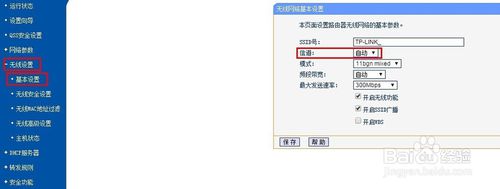
解決方法2:
1第二路由器通電,利用手機或筆記本連接此路由器。
輸入192.168.1.1進入第二路由器設置界麵。
點擊網絡參數—LAN口設置—IP地址修改為192.168.1.2(以後想進入第二路由器查看設置輸入192.168.1.2進入,想進入第一路由器查看設置輸入192.168.1.1即可)
點擊保存,點擊重啟,重啟路由器,重啟完畢後,輸入192.168.1.2進入第二路由器設置界麵
(注意:很多人WIFI設備連接過第一路由器,在第二路由器重啟階段WIFI是沒有信號的,手機或者筆記本會自動選擇連接可用的第一路由器WIFI信號,導致你再次輸入192.168.1.2無法進入第二路由器設置。)
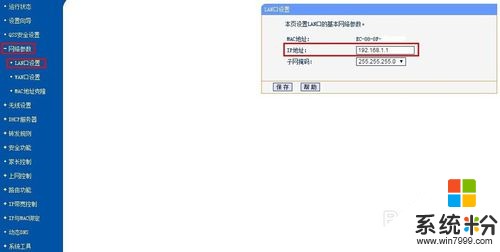 2
2第二路由器設置界麵左側
點擊無線設置—無線設置安全
如圖
點擊WPA-PSK/WPA2-PSK
輸入PSK密碼(WIFI密碼)
點擊保存!
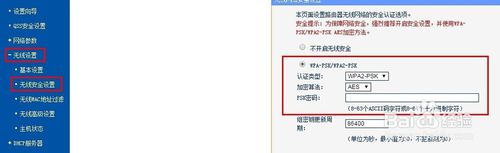 3
3如圖
進入後點擊無線設置—基本設置—SSID號和信道
SSID號為了分清主副路由器的名字,在此可以修改為例:TP-LINK_2
信道號修改為 9
點擊保存!
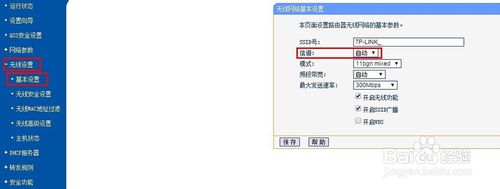 4
4如圖
點擊開啟WDS (圖為網絡截圖,僅看紅框即可)
點擊掃描
下一步
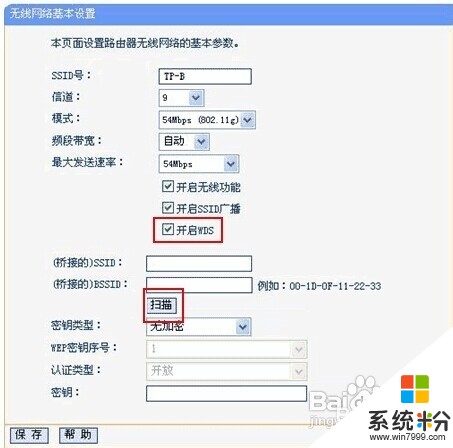 5
5點擊掃描後會稍等一下掃描結果或者立即出現多個掃描出的AP數目。
僅看紅框即可
如圖
尋找到第一路由SSID號(WIFI名字)點擊連接。
 6
6如圖
第一紅框會顯示你連接的第一路由器SSID號(WIFI名字)。
第二紅框輸入你第一路由器的WIFI密碼。
點擊保存。
(如果路由器要求你重啟請不要點擊,注意請不要點擊。)
請看下一步,最後一步了。
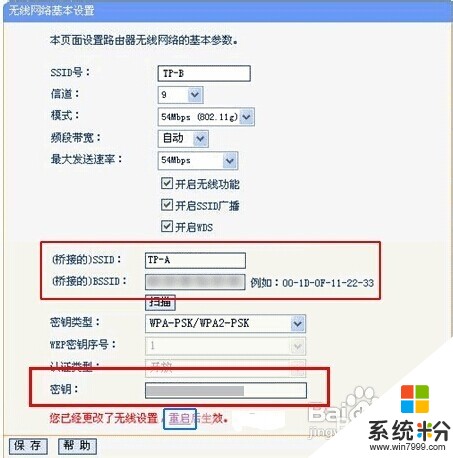 7
7如圖
最後一步
紅框內容點擊不啟動DHCP,點擊保存
(如沒有重啟彈出請自行點擊左側最下係統管理,重啟路由器即可)。
教程到這已經結束了,希望可以幫助到你。

以上就是無線路由器怎麽做橋接,無線路由器做橋接步驟教程,希望本文中能幫您解決問題。